Come aggiungere scritte che scorrono in tutto o in parti di un video con il programma gratuito Shotcut per Windows, Mac e Linux e personalizzarle nei colori, caratteri, posizione e velocità
Shotcut è un eccellente editor video che può essere installato su Windows, Mac e Linux, in modo gratuito, e che viene aggiornato molto spesso per aggiungere nuove funzionalità. Si tratta di un programma sviluppato senza pretese di ritorni economici e quindi non è raro che soffra di qualche bug.
Nonostante questo però gli utenti diventano sempre più numerosi, visto che è sicuramente uno dei migliori software gratuiti per modificare i video. Ho pubblicato diversi tutorial che riguardano questo programma, corredati anche da video tutorial che ho raccolto nella Playlist di Shotcut.
Per la sua installazione si apre la Home di Shotcut per poi andare su Click to Download e scegliere il file giusto per il nostro sistema operativo. Un utente Windows cliccherà sul file Installer a 32-bit o a 64-bit in uno dei due siti disponibili (GitHub e FossHub). Verrà scaricato un file in formato .exe su cui fare un doppio click e seguire le finestre di installazione.
Alla prima apertura Shotcut sarà in lingua inglese. Per passare a quella italiana, si va nel menù su Settings -> Language -> Italian. Ci verrà mostrata una finestra popup in cui andare su Yes per riavviare Shotcut.
Con Shotcut si possono aggiungere anche delle scritte scorrevoli personalizzate in tutto il video o solo in alcune sue clip. Per fare questo utilizzeremo il Filtro Testo: HTML che ha preso il posto del Filtro Overlay non più presente. Seguendo le istruzioni di questo post, anche chi non conosce il linguaggio HTML, potrà facilmente aggiungere delle scritte scorrevoli ai video. Chi comunque fosse interessato a conoscere i fondamenti di questo linguaggio di markup, può scaricare gratuitamente il mio ebook Guida all'HTML e al CSS.
Ho pubblicato sul mio Canale Youtube il video tutorial della procedura per aggiungere scritte scorrevoli ai video.
Prima di iniziare con Shotcut, occorre creare un file HTML con il tag marquee, che servirà per lo scorrimento del testo. Si apre il Blocco Note e si incolla un testo come il seguente:
<html>
<head>
</head>
<body>
<marquee vspace="620" scrollamount="20" bgcolor="grey">
<h1 style="font-size:36px; color:yellow; font-family:Georgia; font-weight:bold; font-style:italic;">
Scritta scorrevole nel video
</h1>
</marquee>
</body>
</html>
<head>
</head>
<body>
<marquee vspace="620" scrollamount="20" bgcolor="grey">
<h1 style="font-size:36px; color:yellow; font-family:Georgia; font-weight:bold; font-style:italic;">
Scritta scorrevole nel video
</h1>
</marquee>
</body>
</html>
Si va poi su File -> Salva con Nome per poi selezionare la cartella di destinazione del file. Come nome se ne sceglie uno che abbia anche l'estensione .html, per esempio scritta.html per poi andare su Salva.
Verrà quindi creato un file in formato HTML che poi potremo modificare a piacere. Quello che è importante è il testo della scritta, che nel codice è stato evidenziato di giallo. Le altre personalizzazioni le vedremo in seguito.
Adesso si apre Shotcut e si clicca su Elenco Riproduzione, per poi trascinare il file video su cui operare nella finestra posta in alto a destra. Successivamente, sempre con il drag&drop del cursore, si trascina in basso nella Timeline. Si può aggiungere una stessa scritta scorrevole a tutto il video o solo in una sua parte.
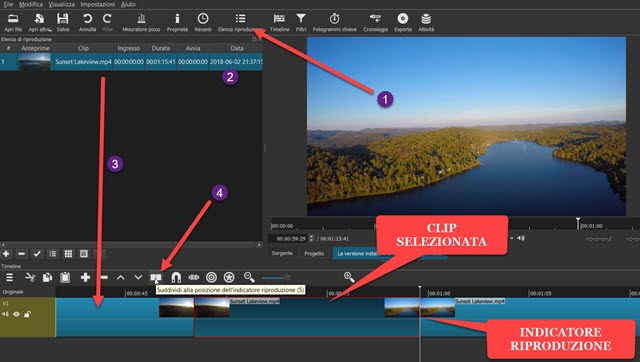
Se si vuole mostrare il testo scorrevole solo in una parte di un video occorre selezionarla. Si sposta l'indicatore di riproduzione all'inizio per poi cliccare sul pulsante Suddividi alla posizione dell'indicatore di riproduzione. Il video verrà diviso in due parti. Si sposta quindi l'indicatore di riproduzione nel punto in cui smettere di visualizzare la scritta scorrevole, per poi cliccare nuovamente sul pulsante per dividere il video.
Il filmato sarà quindi diviso in tre parti. Si clicca nella parte centrale, in cui aggiungere la scritta, per selezionarla. Tale segmento diventerà di colore più scuro. Si va quindi su Filtri per poi cliccare sulla icona del Più.
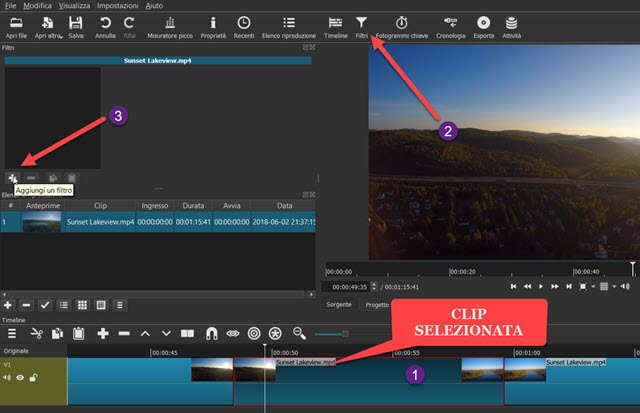
Verranno mostrati i filtri disponibili con tre schede: Favorito, Video e Audio. In Favorito sarà l'utente a aggiungere i filtri che usa maggiormente. In questo contesto si sceglie la scheda Video -> Testo: HTML.
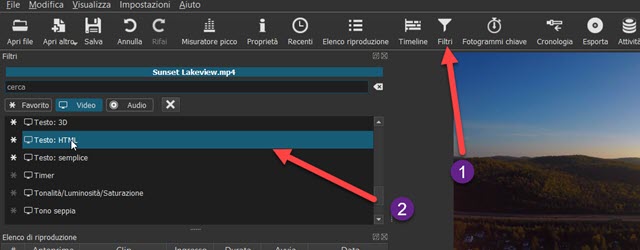
Verrà mostrata una nuova finestra in cui cliccare su Apri per poi selezionare il file scritta.html che abbiamo creato in precedenza. Si posiziona l'indicatore di riproduzione all'inizio della clip, per poi andare sul pulsante del Play per visualizzare l'anteprima della scritta scorrevole. Per personalizzarla di va su Modifica per aprirne l'Editor.
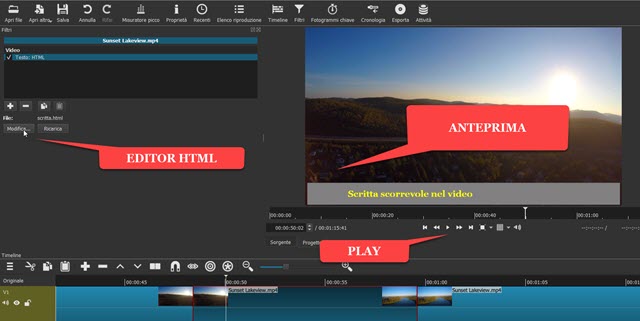
L'Editor HTML del filtro è suddiviso in due schede Editor WYSWIG e Visualizza Sorgente.
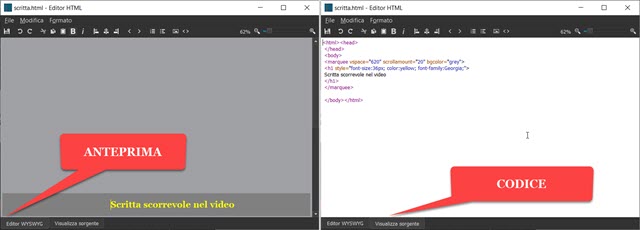
Il concetto è quello di andare su Visualizza sorgente per poi tornare su Editor WYSWIG per controllare l'effetto della modifica. Se siamo soddisfatti, si va sulla prima icona del floppy disc per salvare le modifiche.
Le principali personalizzazioni da apportare al file HTML sono le seguenti:
- Il testo evidenziato di giallo può essere personalizzato a piacere. Non inserire apostrofi o caratteri speciali e accentati che potrebbero non essere riprodotti in modo corretto.
- vspace="620" imposta la distanza della scritta dalla parte alta. Aumentando il numero si abbassa mentre diminuendolo si alza. Eliminando il tag, la scritta si visualizzerà nella parte alta del video.
- scrollamount="20" imposta la velocità dello scorrimento. Il suo valore è numerico e indica il numero dei pixel che si sposteranno nell'unità di tempo. Impostando scrollamount="100" ci sarà una velocità doppia rispetto alla impostazione di scrollamount="50".
- bgcolor="grey" imposta lo sfondo della scritta. Bisogna usare i nomi inglesi oppure i codici esadecimali dei colori preceduti dal cancelletto ( # ). Si elimina il tag se non si vuole il colore di sfondo.
- font-size:36px; per impostare la dimensione in pixel dei caratteri
- color:yellow; imposta il colore del testo. Si possono usare anche i codici esadecimali.
- font-family:Georgia; per selezionare la famiglia dei font
- font-weight:bold; per avere la scritta in grassetto
- font-style:italic; per avere la scritta in corsivo.
Dopo ciascuna modifica, si va su Ricarica prima di andare sul pulsante del Play, per visualizzare l'anteprima della scritta. Seguendo la stessa procedura, possiamo aggiungere scritte scorrevoli anche in altre parti del video modificando il file .html specie nel testo della scritta e selezionando un'altra clip con lo stesso sistema.
Per salvare il video con le scritte scorrevoli si va su Esporta. Nella finestra che si apre, in Assortimento, si sceglie p.e. H.264 High Profile, che creerà un file in formato MP4. Si va su Esporta File per aprire Esplora File (OS Windows). Dovremo selezionare la cartella di output e dare un nome al file video per poi andare su Salva. Nella finestra Attività verrà mostrata la percentuale della codifica già completata. Al termine potremo riprodurre il file video con le scritte scorrevoli, cercandolo nella cartella di destinazione che abbiamo scelto.



Nessun commento :
Posta un commento
Non inserire link cliccabili altrimenti il commento verrà eliminato. Metti la spunta a Inviami notifiche per essere avvertito via email di nuovi commenti.
Info sulla Privacy